Bagaimana Cara Menonaktifkan Editor WordPress Gutenberg?
Diterbitkan: 2021-08-11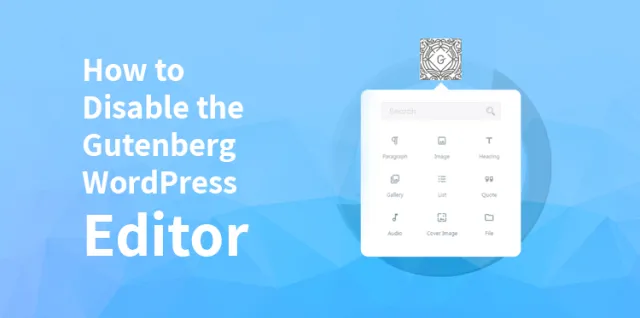
Apakah Anda menggunakan WordPress secara teratur? Maka Anda harus tahu apa itu Gutenberg. Jika Anda menyukai editor WordPress klasik di situs Anda, maka cara terbaik untuk menghindari Gutenberg adalah menonaktifkannya.
Editor blok default baru WordPress cukup menjengkelkan bagi banyak pengguna karena dilengkapi dengan fungsi yang cukup kompleks.
Namun, Anda dapat dengan mudah menghindari Gutenberg di WordPress Anda, menggunakan metode yang tepat untuk menonaktifkan Gutenberg untuk menghidupkan kembali editor blok WordPress lama. Kami akan membahas bagaimana Anda dapat menonaktifkan Gutenberg dari WordPress:
Apa itu Gutenberg?
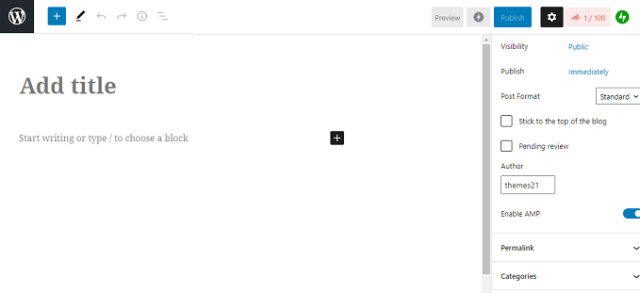
Gutenberg adalah editor hitam default di WordPress, yang merupakan pengganti terbaru dari WordPress klasik. Gutenberg adalah nama pengembangan dari editor blok. Editor Blok dirancang untuk memodernisasi pendekatan pengalaman menulis di WordPress.
Gutenberg bertindak seperti plugin pembuat halaman yang dilengkapi dengan berbagai item seret dan lepas di halaman.
Gutenberg cenderung membantu pengguna dengan fitur yang lebih fleksibel dengan beberapa tata letak untuk membuat konten dengan banyak inklusi multimedia. Ini adalah editor blok default baru di WordPress menurut peluncuran versi baru WordPress 5.0.
Mengapa Anda perlu menonaktifkan Gutenberg?
Banyak pengguna yang mengenal versi baru WordPress merasa kesulitan untuk menggunakan editor blok baru, karena mereka merasa lebih nyaman bekerja dengan versi sebelumnya dari editor blok WordPress klasik.
Selain itu, ini menciptakan masalah dengan banyak plugin karena editor jam sepenuhnya baru dan menimbulkan berbagai masalah. Untuk membuat WordPress Anda kompatibel dengan berbagai plugin penting, mengaktifkan versi sebelumnya dari editor blok WordPress dapat banyak membantu Anda.
Inilah kemungkinan alasan yang mungkin membuat Anda merasa bahwa penonaktifan Gutenberg akan menjadi pilihan terbaik untuk Anda:
- Jika Anda menggunakan plugin atau tema pihak ketiga yang mungkin tidak kompatibel dengan Editor Gutenberg.
- Jika Anda tidak begitu kaya dengan fitur Gutenberg.
- Mungkin Anda tidak menyukai kesulitan Gutenberg.
- Jika Anda ingin bekerja dengan plugin pembuat halaman saat ini yang belum mendapatkan dukungan dari Gutenberg.
Metode untuk menonaktifkan Gutenberg:
Jika Anda ingin menonaktifkan Gutenberg dari WordPress Anda, maka ada beberapa metode untuk melakukannya. Di sini kami akan menunjukkan kepada Anda berbagai teknik yang dapat Anda terapkan untuk menonaktifkan Gutenberg dari WordPress Anda. Mari kita lihat:
Metode 1. Nonaktifkan Gutenberg dengan Plugin Editor Klasik
Untuk bekerja dengan metode ini, Anda perlu menggunakan Plugin Editor Klasik. Teknik ini memungkinkan Anda untuk kembali ke versi lama editor klasik WordPress. Berikut adalah bagaimana Anda dapat melakukannya, mengikuti beberapa langkah mudah:
Anda harus memulai dengan menginstal Plugin Editor Klasik dan kemudian mengaktifkannya. Plugin akan menonaktifkan editor Gutenberg segera setelah Anda mengaktifkannya. Plugin ini dilengkapi dengan opsi untuk menyimpan Gutenberg dan editor Klasik secara bersamaan.
Juga, plugin dilengkapi dengan opsi untuk mengonfigurasi pengaturan dengan benar. Untuk mengakses pengaturan, Anda harus pergi ke halaman Menulis dari opsi Pengaturan. "Pengaturan editor klasik" akan muncul di layar Anda.
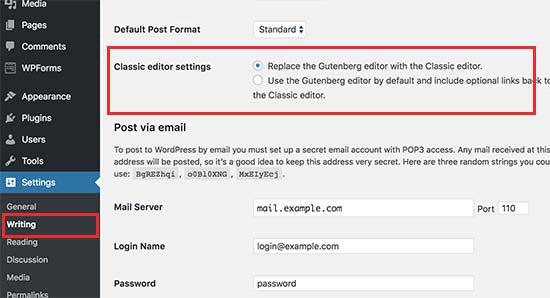
Setelah itu, Anda perlu mengklik tombol simpan perubahan agar Anda tidak pernah melewatkan pengaturan. Sekarang ini akan menunjukkan kepada Anda tautan baru di bawah menu Postingan untuk membuat posting terbaru mereka bersama dengan editor klasik.
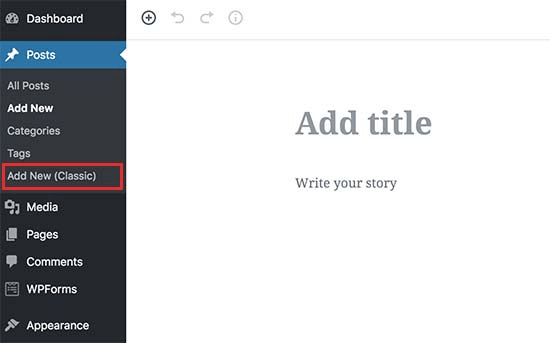
Dari sini, Anda dapat mengakses pengeditan artikel lama dengan editor klasik. Buka halaman Semua Postingan dari Postingan.
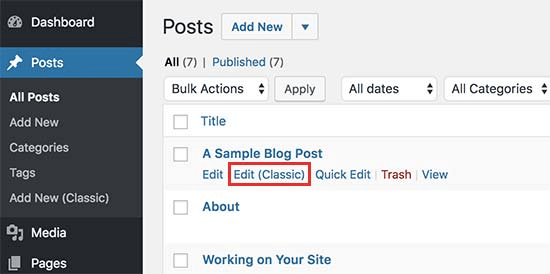
Posting Terkait: Gutenberg vs Pembuat Halaman WordPress- Bagaimana Perbedaannya?
Metode 2. Gunakan Editor Klasik dengan Nonaktifkan Plugin Gutenberg untuk menonaktifkan Gutenberg
Dalam metode ini, kita akan berbicara tentang bagaimana Anda dapat menonaktifkan Gutenberg dengan peran pengguna dan jenis posting tertentu. Berikut adalah bagaimana Anda dapat menggunakan Plugin Disable Gutenberg langkah demi langkah untuk mengaktifkan editor blok klasik di WordPress:
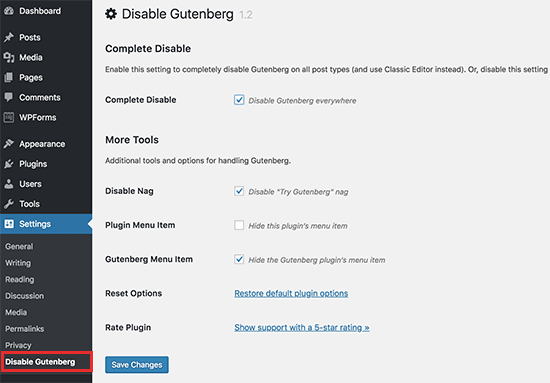
Langkah 1: Instal plugin Disable Gutenberg di desktop Anda dan aktifkan untuk memulai dengan prosedur selanjutnya.
Langkah 2: Setelah mengaktifkan plugin ini, buka opsi Pengaturan di halaman Nonaktifkan Gutenberg untuk memilih plugin konfigurasi di pengaturan.
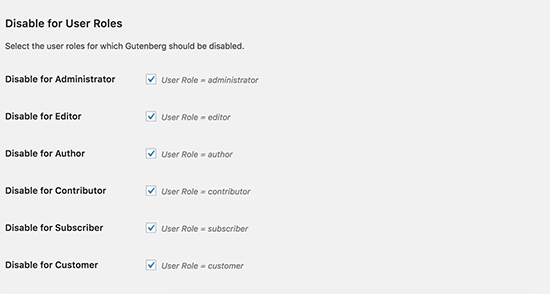
Langkah 3: Plugin akan menonaktifkan Gutenberg di situs web Anda. Anda juga dapat membatasi peran pengguna tertentu dan jenis posting.
Hapus centang opsi 'Lengkapi nonaktifkan' dari bagian tersebut. Setelah menghapus centang, itu akan menampilkan lebih banyak opsi untuk menonaktifkan Gutenberg dengan peran pengguna tertentu seperti templat tema, jenis posting, dll.
Metode 3. Instal Plugin Disable Gutenberg WordPress
Jika Anda bekerja dengan berbagai klien, maka menggunakan plugin Disable Gutenberg WordPress berfungsi sebagai solusi yang efisien untuk akun WordPress Anda.
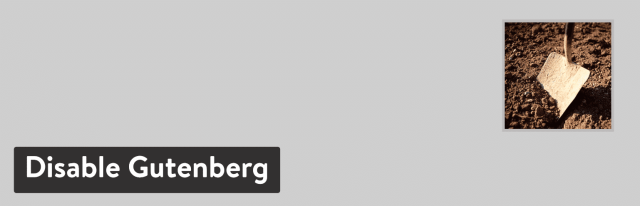
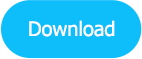
Karena Classic Editor Plugin adalah editor resmi dan lama, plugin Disable Gutenberg juga melakukan hal yang sama untuk akun WordPress. Muncul dengan beberapa fitur tambahan, yang membuatnya cukup fleksibel untuk digunakan. Berikut adalah bagaimana Anda dapat menggunakannya untuk membuatnya bekerja.

Unduh plugin dari repositori WordPress. Atau Anda dapat memilih untuk mencarinya sebagai 'nonaktifkan Gutenberg' dari dasbor WordPress. Klik Plugins > Add New > Install Now untuk mengaktifkan plugin.
Plugin ini hadir dengan menu semua pengaturan yang terletak di Pengaturan. Nonaktifkan Gutenberg. Itu tidak datang dengan opsi penambahan di layar Penulisan default. Pada saat yang sama menyembunyikan menu plugin di bawahnya sendiri.
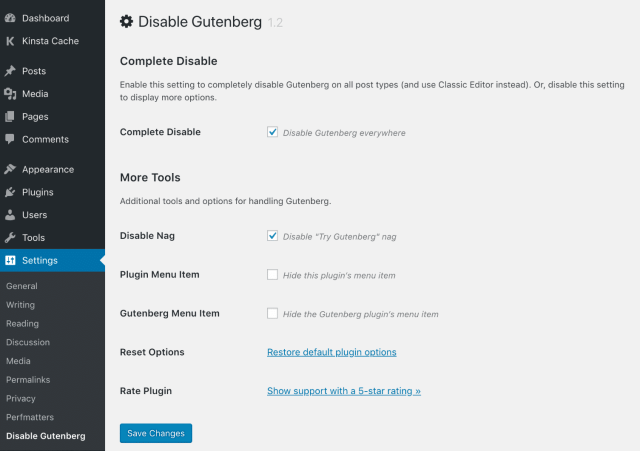
Jika Anda ingin menonaktifkan Gutenberg untuk peran tertentu, ID posting, templat halaman, dan jenis posting, maka Anda dapat dengan mudah menghapus centang opsi 'Nonaktifkan Lengkap' untuk membuat Gutenberg memainkan peran parsial.
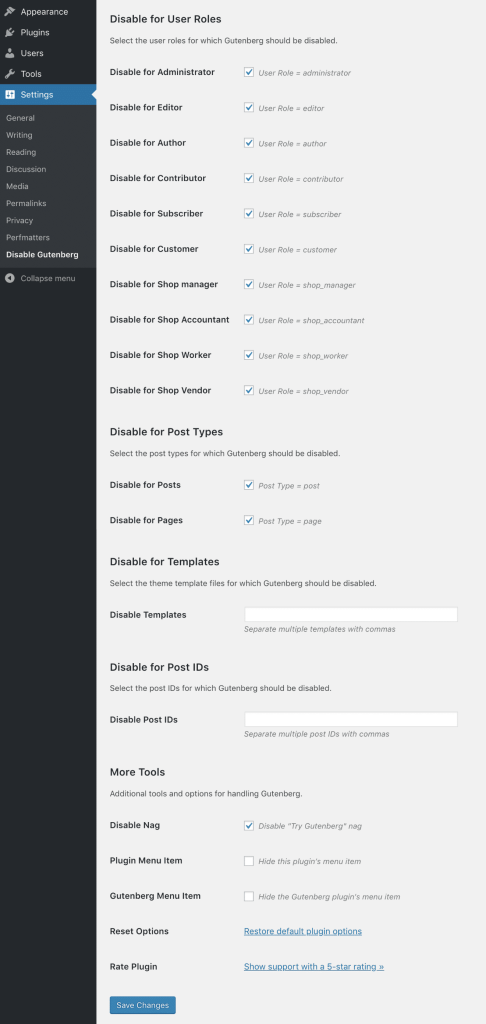
Metode 4. Nonaktifkan Gutenberg dengan Kode
Menonaktifkan Gutenberg juga mudah menggunakan beberapa kode sederhana. Untuk mengaktifkan pengkodean untuk menonaktifkan Gutenberg Anda perlu menambahkan "add_filter ('use _ block_ editor_ for_post', '_return_false', 10);" ke file functions.php Anda.
Namun, mengedit dengan file ini bisa berisiko karena dapat merusak situs Anda. Jika Anda tidak tahu cara bekerja dengan kode dengan benar, Anda cukup beralih ke plugin Cuplikan Kode untuk memasukkan cuplikan kode ke situs Anda.
Langkah 1: Mulailah dengan menginstal plugin Cuplikan Kode dan aktifkan. Klik 'Snippet> Add New' dari dashboard WordPress Anda.
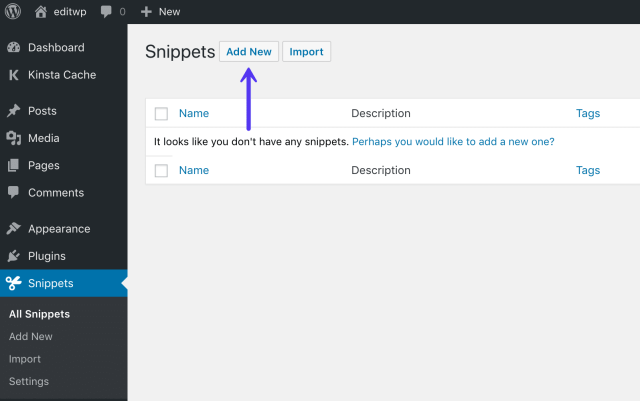
Langkah 2: Anda perlu memberi nama pada potongan Anda dan menambahkan kode berikut:
“tambahkan_filter ('gunakan _ blok_ editor_ untuk_postingan', '_return_false', 10);”Langkah 3: Centang pada "Hanya berjalan di area administrasi".

Langkah 4: Sekarang, Anda perlu mengklik tombol "Simpan Perubahan dan Aktifkan".
Setelah ini, Anda dapat berhasil menjalankan pengeditan Blok WordPress klasik dari Situs WordPress Anda alih-alih Gutenberg.
Ringkasan:
Metode yang telah kita bahas di sini adalah cara yang lebih nyaman dan efektif untuk menonaktifkan Gutenberg. Editor WordPress sebelumnya memiliki kinerja yang cepat dan relatif lebih nyaman digunakan saat bekerja.
Jadi saat beralih ke WordPress 5.0, pastikan Anda memilih untuk menonaktifkan Gutenberg untuk memulihkan editor blok sebelumnya sehingga Anda dapat kompatibel dengan berbagai jenis plugin yang cocok untuk situs WordPress Anda.
FAQ:
Bagaimana cara kembali ke editor WordPress lama?
Misalkan Anda ingin kembali ke editor WordPress lama, buka dashboard WordPress. Dari sana, buka Pengaturan> Menulis, dan plugin akan menunjukkan opsi kepada Anda. Klik "Editor Klasik" sebagai editor default Anda.
Apa itu editor Gutenberg di WordPress?
Gutenberg adalah editor baru di WordPress. Dinamakan setelah Johannes Gutenberg, editor baru ini hadir dengan lebih banyak fitur dan fungsionalitas untuk memungkinkan Anda memiliki konten yang kaya dengan multimedia.
Bagaimana cara menonaktifkan blok?
Untuk menonaktifkan blok di WordPress, masukkan nama untuk blok Anda dan klik tombol Simpan. Yang berjalan akan dinonaktifkan saat mengaktifkan yang sekarang.
Bagaimana cara menonaktifkan tema?
Untuk menonaktifkan tema di WordPress, ikuti langkah-langkahnya:
- Buka pengelola file di WordPress Anda
- Lintasi ke folder root situs web Anda
- Arahkan ke folder tema
- Pilih tema aktif dan ganti namanya.
- Tema aktif akan dinonaktifkan.
Bagaimana cara memblokir WordPress?
Untuk memblokir pengguna di WordPress, Anda perlu mengikuti beberapa langkah:
- Buka halaman admin pengguna.
- Cari pengguna yang ingin Anda blokir
- Klik tautan Edit untuk membuka halaman profil pengguna.
- Klik pada kotak centang blok pengguna.
- Anda dapat memasukkan pesan opsional untuk pengguna.
- Klik tombol Perbarui pengguna yang terletak di bagian bawah halaman.
Bagaimana cara saya beralih dari editor klasik ke blok di WordPress?
Inilah cara Anda dapat beralih dari editor klasik ke editor blok di WordPress:
- Uji editor blok dari situs Anda
- Setelah beralih ke editor blok dengan memperbarui versi baru WordPress, yang secara otomatis akan mengaktifkan editor blok.
Bagaimana cara beralih ke Gutenberg?
Untuk beralih ke Gutenberg, Anda perlu memperbarui WordPress versi terbaru, karena dilengkapi dengan Gutenberg sebagai editor blok default.
Apa itu editor klasik di WordPress?
Editor Klasik adalah plugin resmi WordPress, yang hadir dengan editor WordPress sebelumnya bersama dengan layar "edit posting". Muncul dengan fitur-fitur seperti layar yang diperluas, menambahkan kotak meta, dll., yang cukup membantu bagi pengguna WordPress baru.
Bagaimana cara mengubah editor WordPress default?
Untuk mengubah editor default WordPress l Anda, buka halaman Pengaturan> Penulisan dari area admin WordPress. Di sini, Anda perlu mengklik "Pengaturan editor klasik." lalu klik tombol simpan perubahan.
Apakah WordPress mengubah editornya?
Ya, WordPress telah mengubah editornya untuk memodernisasi fitur editor baru. Muncul dengan berbagai tata letak dan fitur yang diperlukan untuk mengedit posting.
Bagaimana cara menggunakan Editor Blok di WordPress?
Untuk menggunakan editor blok, Anda harus beralih dengan mengaktifkan versi WordPress 5.0 dari perangkat Anda.
Bagaimana cara menggunakan Gutenberg di WordPress?
Beralih ke versi baru WordPress secara otomatis dilengkapi dengan Gutenberg sebagai editor blok default di dalamnya. Untuk meluncurkan editor blok baru, buka Halaman > Iklan menu baru.
Di mana editor di WordPress?
Untuk menghubungi editor di WordPress Anda, klik menu Posts> Add New di area admin WordPress.
